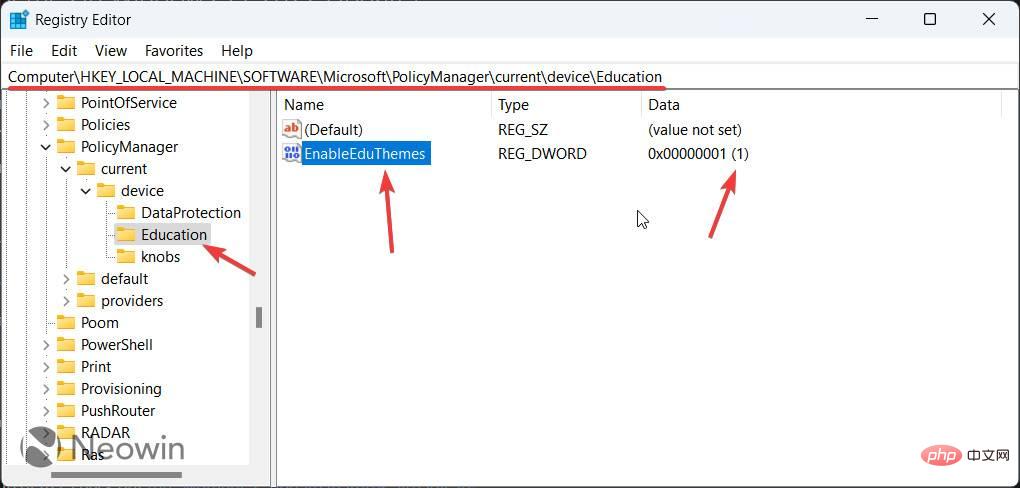Windows 11 2022 Update で隠しテーマを有効にする方法は?
-
Win R を押して、regedit と入力します。管理者権限がなければ Windows レジストリを編集できないことに注意してください。
- 次の内容をアドレス バーに貼り付けます: Computer\HKEY_LOCAL_MACHINE\SOFTWARE\Microsoft\PolicyManager\current\device
-
Device キーを右クリックします。 (フォルダー) を選択し、新規 > キーを選択します。
- 新しいキーの名前を Education に変更します。
-
Education キー (フォルダー) を選択し、編集 > 新規 > DWORD (32 ビット) 値 をクリックします。
- 新しい値の名前を EnableEduThemes に変更します。
-
EnableEduThemes 値を開き、その値のデータを 0 から 1 に変更します。
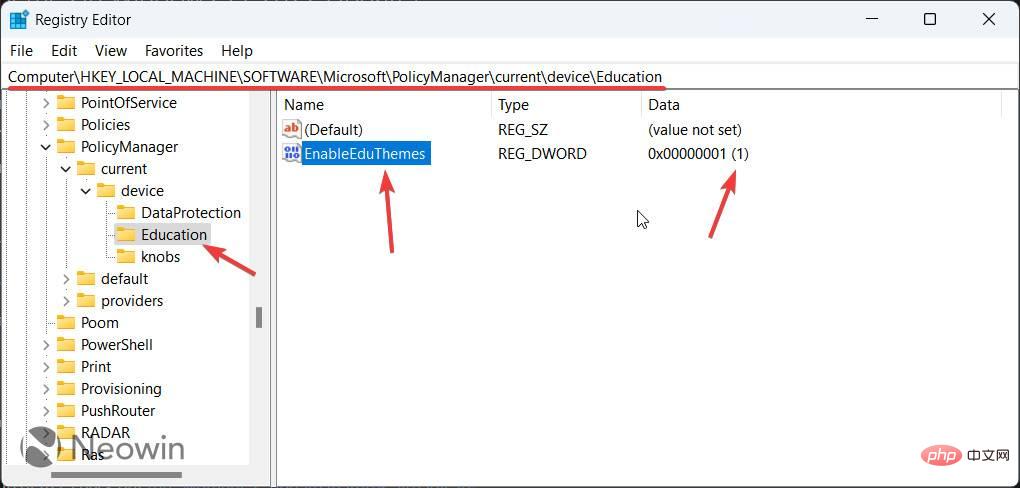
- #コンピューターを再起動し、Windows 11 が非表示の教育テーマをダウンロードするまで数分待ちます。
- 設定 アプリを起動し、 個人設定 > テーマ に移動します。
以上がWindows 11 2022 Updateで隠しテーマを有効にする方法は?の詳細内容です。詳細については、PHP 中国語 Web サイトの他の関連記事を参照してください。